So brechen Sie Google Play Musik- und andere Android-App-Abonnements ab

Android ermöglicht Apps, mit denen Sie Apps und Dienste, einschließlich der Google Play Music von Google, über Google Play abonnieren können. Wenn Sie eine App abonnieren, stellt Google Ihre gespeicherte Zahlungsmethode automatisch in Rechnung, bis Sie das Abonnement kündigen.
Sie können Abonnements entweder über die Google Play Android App oder über die Google Play-Website kündigen. Durch das Deinstallieren der App allein wird das Abonnement nicht abgebrochen, auch wenn Sie es nie wieder verwenden.
So kündigen Sie ein Abonnement auf einem Android-Gerät
Um ein Abonnement auf einem Android-Gerät abzubrechen, öffnen Sie zunächst die Google Play App. Tippe auf die Menüschaltfläche in der oberen linken Ecke der Google Play App und tippe dann in der Seitenleiste auf "Konto".
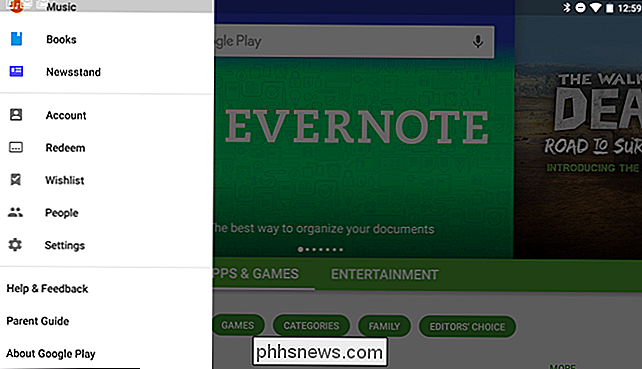
Tippe in der Liste der Kontooptionen auf "Abonnements", um deine Abos anzuzeigen.
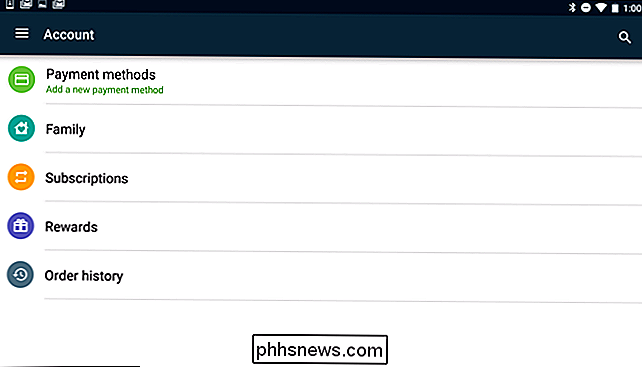
Du wirst alle sehen Abonnements, über die Sie sich über Google Play für die Zahlung geeinigt haben, sowie der Preis des Abonnements, wie oft Sie der Abrechnung zugestimmt haben und das nächste Datum, an dem das Abonnement in Rechnung gestellt wird.
Um ein Abonnement zu kündigen, tippen Sie auf "Abbrechen". daneben
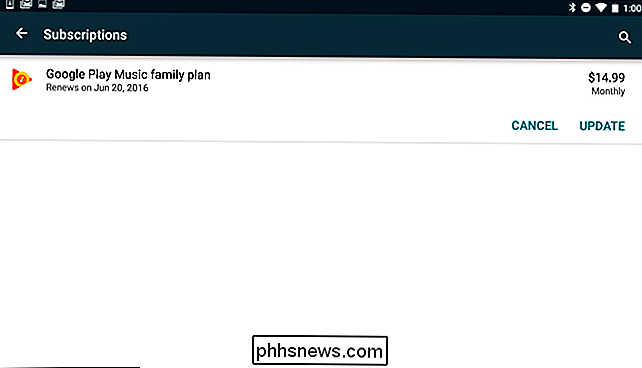
Tippen Sie auf "Abonnement stornieren", um die Löschung zu bestätigen. Sie werden darüber informiert, dass Sie die Abonnementfunktionen bis zu einem bestimmten Datum weiterhin verwenden können, damit Sie die Zeit, für die Sie bezahlt haben, weiterhin verwenden können.
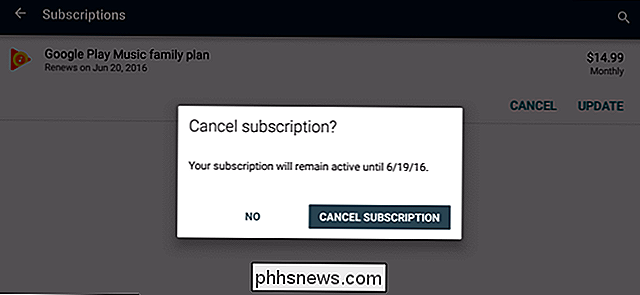
So stornieren Sie ein Abonnement über das Web
Wenn nicht Wenn Sie ein Android-Gerät verwenden oder Ihren Computer lieber verwenden, können Sie Abonnements auch über das Internet kündigen.
Diese Option ist auf der Google Play Store-Website verfügbar. Um darauf zuzugreifen, gehen Sie entweder zur Google Play Store-Website und klicken Sie links auf der Seite auf "Konto" oder gehen Sie direkt zur Google Play Store-Kontoseite. Melden Sie sich mit demselben Google-Konto an, mit dem Sie das Abonnement erstellt haben.
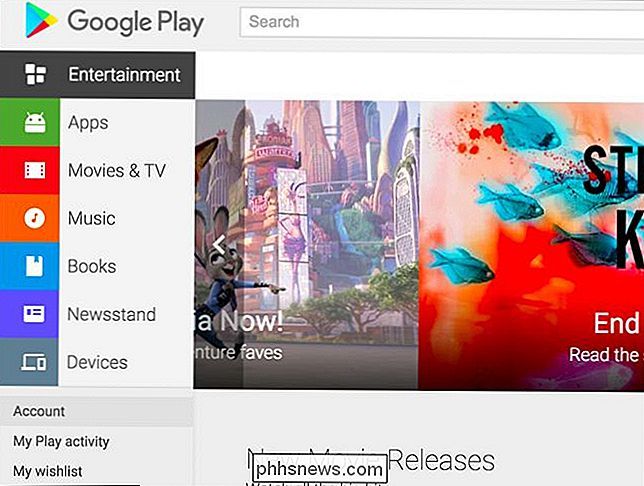
Auf dieser Seite wird der Abschnitt "Abonnements" angezeigt. In diesem Bereich wird jedes aktive Abonnement aufgeführt, das Sie über Google Play erhalten.
Um ein Abonnement zu kündigen, klicken Sie auf den Link "Abbrechen".
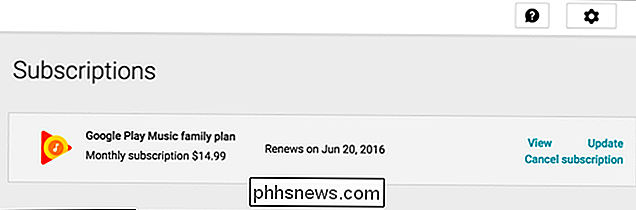
Sie müssen auf "Abonnement kündigen" klicken, um zu bestätigen, dass Sie Ihr Abonnement kündigen möchten Abonnement. Sie können bis zum Erneuerungsdatum auf den Abonnementinhalt zugreifen und so die Zeit nutzen, für die Sie bezahlt haben.
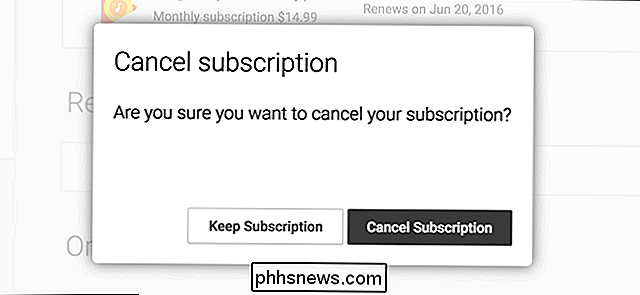
Abbrechen von Abonnements, die nicht über Google Play abgerechnet werden
Beachten Sie, dass nicht jedes Abonnement einer Android-App über Google laufen muss Abspielen. Wenn Sie kein Abonnement sehen, für das Sie sich in der Google Play App angemeldet haben, müssen Sie das Abonnement von dieser App oder von diesem Dienst selbst kündigen.
Angenommen, Sie haben sich für ein Netflix-Abonnement angemeldet. Um das Abonnement zu kündigen, müssen Sie das Menü in der Netflix-App öffnen und auf "Konto" tippen, um auf Ihre Kontoeinstellungsseite zuzugreifen, oder direkt zur Seite Ihr Konto auf der Netflix-Website wechseln.
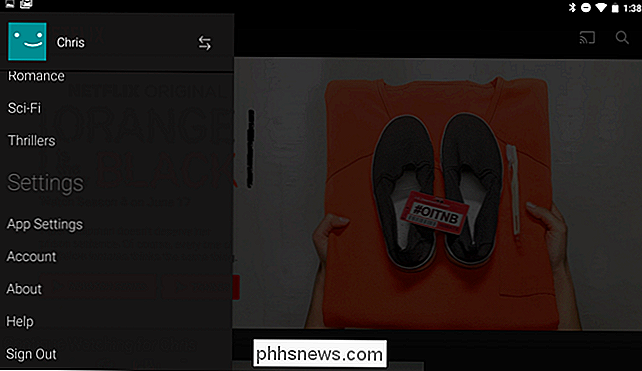
Tippen oder klicken Sie auf " Klicken Sie hier, um Ihr Netflix-Abonnement zu kündigen.
Wenn Sie andere App-Abonnements stornieren möchten, die nicht in Google Play angezeigt werden, suchen Sie nach einer Option in der App oder auf der Website des Diensts.
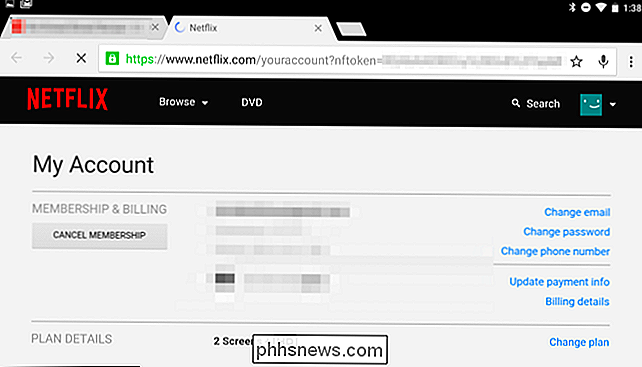
Wenn Sie nicht sehen Ein Abonnement - entweder bei Google Play oder im Web - stellen Sie sicher, dass Sie mit demselben Google-Konto angemeldet sind, mit dem Sie die App ursprünglich abonniert haben. Abonnements, die über Google Play in Rechnung gestellt werden, sind an Ihr Google-Konto gebunden.

Was ist das Internet der Dinge?
Wenn Sie technische Neuigkeiten gelesen haben, haben Sie wahrscheinlich das "Internet der Dinge" immer wieder erwähnt. Es ist angeblich eines der nächsten großen Dinge - aber was genau bedeutet es? Ist das Internet nicht schon aus Dingen aufgebaut? Kurz gesagt, das Internet der Dinge bringt es mit sich, mehr Geräte und Sensoren ins Netzwerk zu bringen, sie mit dem Internet zu verbinden und ihnen zu ermöglichen, ohne menschliche Interaktion zu kommunizieren.

So finden Sie den Besitzer eines verlorenen iPhones, indem Sie Siri fragen
Sie haben jemand verlorenes iPhone gefunden. Sie waren vorsichtig genug, um einen Passcode zu aktivieren, sodass Sie nicht in ihren Kontakten nach dem Besitzer suchen können. Wenn Siri aktiviert ist, kann sie dir helfen, das iPhone zurück an die richtige Person zu bringen. VERWANDT: Wie verfolge ich ein verlorenes iPhone, iPad oder Mac?



